İçindekiler
PC kullanıcıları depolama aygıtlarını ara sıra biçimlendirme ihtiyacı duyarlar. Bu, alan boşaltmak, bir sürücüden veri kaldırmak veya dosya biçimini değiştirmek için olabilir. Ancak, çeşitli dosya biçimi türleri, biçimlendirme yöntemleri vb. arasında bir seçim yapmak zorundadırlar.
Bu yöntemlerden biri Windows 10'daki düşük seviyeli biçimlendirmedir. Peki, tam olarak nedir? Nasıl çalışır ve kullanmalı mısınız? Bunlar bir Windows 10 kullanıcısının Windows 10 ile ilgili olarak sorabileceği bazı yaygın sorulardır. Öyleyse, cevapları bulalım.
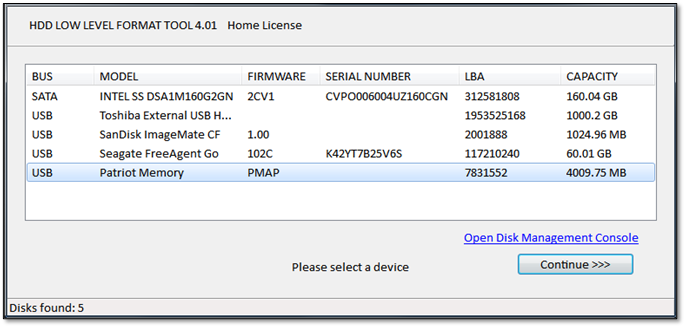
Yeni veya acemi kullanıcıların kafa karışıklığı yaşadığı zamanlar vardır. Bunun nedeni, bir depolama aygıtını biçimlendirmek için düşük ve yüksek seviyeli biçimlendirme olmak üzere iki seçenek olduğunu öğrenmeleridir. Burada farkı öğrenebilirsiniz: düşük seviyeli biçimlendirme ve yüksek seviyeli biçimlendirme , düşük seviyeli biçimlendirmeden bahsediyoruz.
Bu makale, düşük seviyeli biçimlendirmenin ne olduğunu anlamanıza yardımcı olmayı amaçlamaktadır. Bu nedenle, temel unsurlarını açıklayacak ve Windows 10'da düşük seviyeli biçimlendirme yapıp yapmamanız gerektiğini söyleyecektir. Ardından, bunu yapmanın iki temel yöntemini inceleyeceğiz. O halde araştırmaya devam edelim.
Düşük Seviyeli Biçimlendirme Nedir? Bilmeniz Gereken Her Şey
Düşük seviyeli biçimlendirmenin nasıl yapılacağından bahsetmeden önce, temellerini anlayalım. Düşük seviyeli biçimlendirme, bir sabit sürücüden tüm verileri silme işlemidir. Düşük Seviyeli Biçimlendirme (LLF) olarak da adlandırılır, çünkü bir depolama aygıtında yeni sektörler ve izler oluşturur.
Yeni bir sabit disk oluşturmak veya sabit diskteki mevcut verileri silmek için kullanılabilir. Bu nedenle, bunun hakkında anlaşılması gereken birkaç önemli şey şunlardır:
- Bu, sistem dosyaları ve kullanıcı dosyaları da dahil olmak üzere sürücüye daha önce yazılmış olabilecek tüm verileri içerir.
- Bu işlem aynı zamanda yeni sektörler ve izler oluşturduğu için sabit sürücünün fiziksel düzenini de değiştirir. Bu, diskteki her konuma sıfırlar yazılarak yapılır, böylece eski verilerin hiçbir kalıntısı kalmaz.
- Düşük seviyeli biçimlendirme, bir bilgisayar normal yollarla kaldırılamayan bir virüs veya başka bir kötü amaçlı yazılımla enfekte olduğunda sıklıkla kullanılır. Ve tüm diski sildiğinden, kötü amaçlı yazılımın veya kötü amaçlı içeriğin geri gelmesinin hiçbir yolu olmadığından emin olur.
- Windows 10 bilgisayarınızı satmak veya başkasına vermek istediğinizde de kullanılabilir. Bu, kişisel bilgilerinizin gelecekte veri kurtarma vb. yoluyla başkaları tarafından kullanılamamasını sağlayacaktır.
Peki, üst düzey biçimlendirmeye kıyasla tam olarak nasıl? İşte anlamanıza yardımcı olacak bir tablo:
| Özellikler | Düşük Seviyeli Biçimlendirme | Yüksek Düzeyli Biçimlendirme |
|---|---|---|
| Biçim Yöntemi | Silindirlerin ana hatlarını çizme/yeni sektörler ve yollar oluşturma | Her bir bölümün başlatılması/verilerin silinmesi |
| Kurtarılabilir | HAYIR | Evet |
| Nasıl Yapılır | Yalnızca üçüncü taraf aracı | Windows Gezgini / Disk Yönetimi |
| Amaç | Parçaları ve sektörleri yeniden oluşturarak diski fiziksel olarak temizleyin | Dosya sistemlerini ayarlayın, bölümleri temizleyin, verileri silin |
Gördüğünüz gibi, düşük seviyeli biçimlendirmeyi kullanmanın en önemli nedenlerinden biri, verileri diskten tamamen ve fiziksel olarak silmesidir. Bu nedenle, bilgisayarlarını veya sabit disklerini satmadan önce verilerinden kurtulmak isteyenler için hayati önem taşır.
Windows 10'da Düşük Seviyeli Biçimlendirmeyi Ne Zaman Kullanmalıyım?
Daha önce de belirtildiği gibi, Windows 10'da düşük seviyeli biçimlendirme her şeyi kurtarılamayacak şekilde silecektir. Bu nedenle, kullanım durumları da çok nadir ve özeldir. Bir flash sürücü veya harici bir cihaz taktığınızda her gün yapacağınız bir şey değildir. Bu nedenle, Windows 10'da düşük seviyeli biçimlendirmeyi şu durumlarda kullanmalısınız:
- Sabit diskinizi/PC'nizi satmak veya vermek mi istiyorsunuz?
- Sabit sürücünüzü biçimlendiriyorsunuz, bu nedenle veri kurtarma mümkün değil
- Kötü amaçlı yazılımlardan veya virüslerden kurtulma
- Kötü sektörleri veya bundan kaynaklanan yavaş performansı düzeltin
- Diskin durumunu fabrika ayarlarına geri döndür
Bunlar, Windows 10'da sabit sürücünüzü düşük seviyeli biçimlendirmeyi seçmeniz gereken en yaygın durumlardan bazılarıdır.
Windows 10 Sabit Sürücü Bölümlerini Düşük Düzeyde Biçimlendirme Nasıl Yapılır
Düşük seviyeli formata geçmeden önce, önemli dosyalarınızı yedeklediğinizden emin olmalısınız. Bu, bir bulut yedeklemesi oluşturmak veya önemli dosyaları harici bir cihazda depolamak anlamına gelir.
Bir kez daha, yapmayacaksınız Biçimlendirmeye devam ettiğinizde bu dosyaları kurtarabilirsiniz. Bu nedenle, bir yedek oluşturduğunuzdan emin olun. Bunu yaptıktan sonra, Windows 10'da sabit disk sürücülerini biçimlendirmek için kullanabileceğiniz iki yöntem şunlardır:
- #1. EaseUS Partition Master ile Windows 10 Diskini Düşük Seviyede Biçimlendirin
- #2. HDD Düşük Seviyeli Biçimlendirme Aracı ile Windows 10 Düşük Seviyeli Biçimlendirme
#1. EaseUS Partition Master ile Windows 10 Diskini Düşük Seviyede Biçimlendirin
İlk yöntem EaseUS Partition Master'ı kullanmaktır.
Bu olağanüstü araç son zamanlarda depolama ile ilgili önde gelen programlardan biri haline geldi ve sürücünüzü düşük seviyede biçimlendirmek bir numaralı önceliğiniz olmalı. İşte nedeni:
- Birçok ilgi çekici teklif sunan hepsi bir arada bir bölüm yöneticisidir
- MBR'yi GPT'ye ve tam tersine veri kaybetmeden dönüştürmenize olanak tanır
- Windows 10, 11, 8 ve 7'yi destekler
Bu nedenle bu aracı indirmeli ve aşağıdaki adımları izleyerek diskinizi düşük seviyeli biçimlendirmelisiniz:
Verileri silmeniz için iki seçenek belirledik. İhtiyacınız olanı seçin.
Seçenek 1. Bölümü Sil
- Verilerini silmek istediğiniz bölüme sağ tıklayın ve "Sil" seçeneğini seçin.
- Yeni açılan pencerede, bölümünüzü silmek istediğiniz zamanı ayarlayın ve ardından "Tamam"a tıklayın.
- Sağ alt köşedeki "1 Görevi Yürüt" butonuna tıklayın, değişiklikleri kontrol edin ve ardından "Uygula" butonuna tıklayın.
Seçenek 2. Diski Sil
- HDD/SSD'yi seçin. Ve sağ tıklayıp "Wipe Disk"i seçin.
- Verilerin kaç kez silineceğini ayarlayın. (En fazla 10 olarak ayarlayabilirsiniz.) Ardından "Tamam"a tıklayın.
- "1 Görevi Yürüt"e tıklayın ve ardından "Uygula"ya tıklayın.
#2. HDD Düşük Seviyeli Biçimlendirme Aracı ile Windows 10 Düşük Seviyeli Biçimlendirme
Kullanabileceğiniz bir sonraki araç HDD Guru'nun HDD Low-Level Format Tool'udur . Şimdi, bu araç biraz daha az güvenilirdir, çünkü biraz eskidir. Ancak, onu kolayca indirebilirsiniz. Bunu yaptıktan sonra, şu adımları izleyin:
Adım 1. HDD Low-Level Format Tool'un yürütülebilir dosyasını çalıştırın
Adım 2. Bilgisayarınızdaki sürücüleri keşfedin
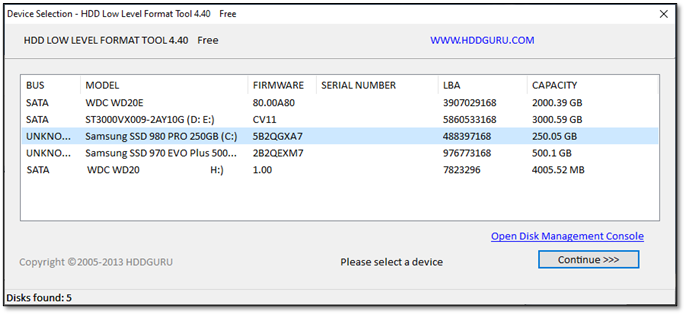
Adım 3. Düşük seviyeli biçimlendirmeyi yapmak istediğiniz diski seçin
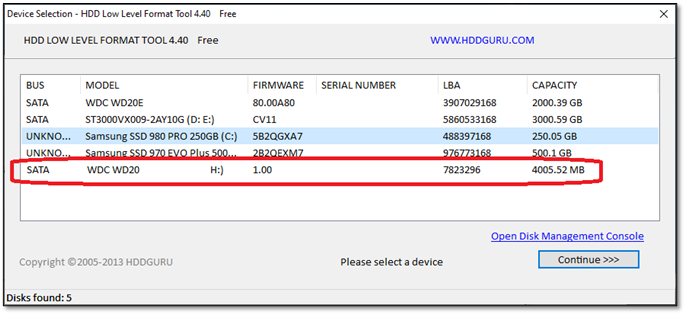
Adım 4. İşlem tamamlandıktan sonra Devam'a basın >>>>
Adım 5. Bir sonraki bölümde, Düşük Düzeyli Biçim sekmesine tıklayın
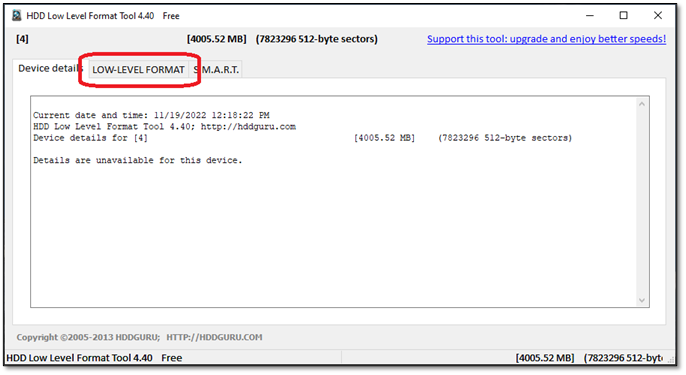
Adım 6. Bu sekmede, Bu Aygıtı Biçimlendir'i bulup tıklayın
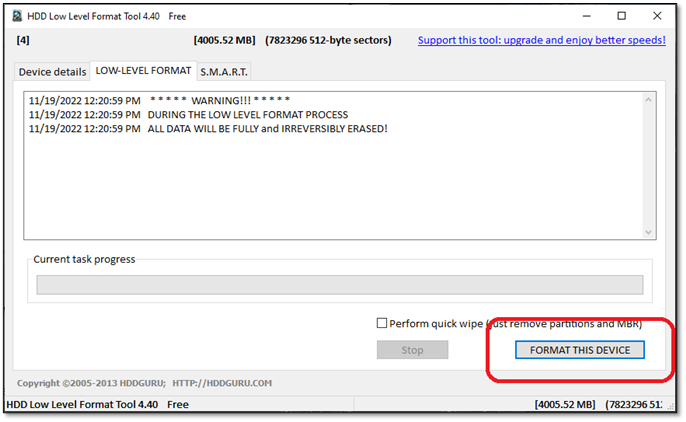
Adım 7. Biçimlendirmenin bitmesini bekleyin
Adım 8. Tamamlandı
İstediğiniz disk sürücüsünün depolama alanına bağlı olarak bu işlem birkaç dakika sürebilir. Ancak 20-30 dakikadan uzun sürmemelidir.
🔎 Ayrıca Okuyun: Sıfırı Sabit Sürücüye Yaz
Çözüm
İşte karşınızda, arkadaşlar, düşük seviyeli biçimlendirme yöntemini kullanarak sabit disklerinizi biçimlendirmenin yolları. Ancak bu yöntemi her hafta veya çok sık kullanmamanız gerektiği konusunda sizi uyarmak önemlidir. Bir sürücüyü bu şekilde sık sık biçimlendirmek sabit diske fiziksel hasar verebilir.
Bu nedenle, düşük seviyeli bir biçimlendirmeye ihtiyacınız olduğunda bunu dikkatli bir şekilde yapmak çok önemlidir. Bu nedenle, düşük seviyeli biçimlendirmeyi yürütmek için EaseUS Partition Master gibi profesyonel bir araca ihtiyacınız vardır. Böylece, herhangi bir fiziksel hasarı önleyebilir ve verilerinizi sabit sürücünüzden düzgün bir şekilde silebilirsiniz.
Düşük Seviyeli Biçimlendirme Windows 10'un SSS'leri
Bu makale kafanızda bazı ek sorular bırakmış olabilir. Bu nedenle, bunlara cevap vermek için, sık sorulan sorulardan bazılarını aşağıda bulabilirsiniz:
1. Windows 10'da komut istemini kullanarak düşük seviyeli biçimlendirme yapabilir miyim?
Evet, komut istemini kullanarak Windows 10'u düşük seviyede biçimlendirebilirsiniz. Ancak bazı kullanıcılar bunun profesyonel bir araçla yapmak kadar etkili olmadığını söyledi. Bu nedenle, verilerinizin artık bir sürücüde bulunmadığından emin olmak istiyorsanız, CMD yerine bir araç kullandığınızdan emin olun.
2. Disk bölümü düşük seviyeli formatlı sabit diske uygulanabilir mi?
Evet, olabilir. CMD sorusunda belirtildiği gibi, bir sürücüyü Diskpart komutlarını kullanarak düşük seviyeli bir formata biçimlendirmeniz gerekecektir. Ancak, profesyonel bir araç kadar güvenilir değildir.
3. Düşük seviyeli formatlama sabit diski düzeltebilir mi?
Soruna bağlı. Diyelim ki sabit diskinizin manyetik diski fiziksel hasar gördü veya yıllar içinde yıpranmış. Bu durumda, düşük seviyeli bir biçimlendirmenin bu sorunu çözmesi pek olası değildir. Ancak, takılmalar veya bozuk sektörler yaşıyorsanız, sabit diskinizi düzeltebilir.
4. Düşük seviyeli biçimlendirme güvenli midir?
Evet, öyledir—özellikle daha önce sabit diskte yapılmadıysa. Ancak, sık sık düşük seviyeli biçimlendirmenin sabit disk sürücülerine fiziksel olarak zarar verdiği bilinmektedir.
İlgili Makaleler
-
Windows 10'da Veri Kaybetmeden C ve D Sürücüsü Nasıl Birleştirilir
![author icon]() Ezgi Bıçakcı/2022/09/21
Ezgi Bıçakcı/2022/09/21
-
SSD'yi NVMe SSD'ye Klonlama Kılavuzu (Resimlerle🏞️)
![author icon]() Banu/2024/11/20
Banu/2024/11/20
-
Önyüklenebilir USB Parola Sıfırlama Aracı Oluşturmanın 3 Etkili Yolu
![author icon]() Banu/2024/09/12
Banu/2024/09/12
-
SSD Okuma/Yazma Hızı Testini Çevrimiçi Yapabilir miyim? Elbette, Rehberiniz Burada
![author icon]() Banu/2024/11/20
Banu/2024/11/20